Como alterar o nome de usuário e o nome de exibição do Twitch

Quer dar um novo começo ao seu perfil do Twitch? Veja como alterar o nome de usuário e o nome de exibição do Twitch com facilidade.
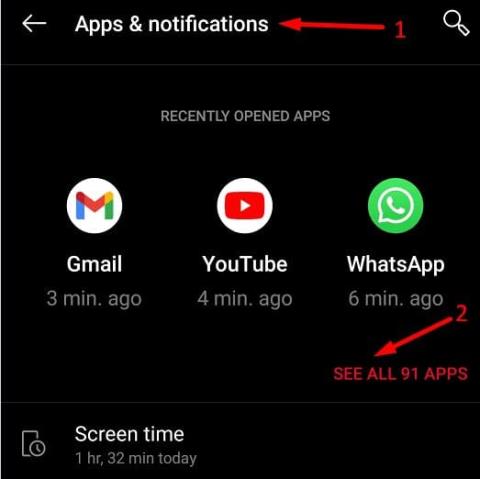
Às vezes, seu telefone Google Pixel parece ter vontade própria. Muitos usuários reclamaram da reinicialização do dispositivo por conta própria. Bem, esses eventos inesperados não ocorrem com muita frequência, mas são realmente irritantes. Imagine não poder usar seu smartphone Pixel exatamente quando precisar dele, simplesmente porque o dispositivo decidiu que seria um bom momento para reiniciar. Vamos ver o que você pode fazer para solucionar esse problema.
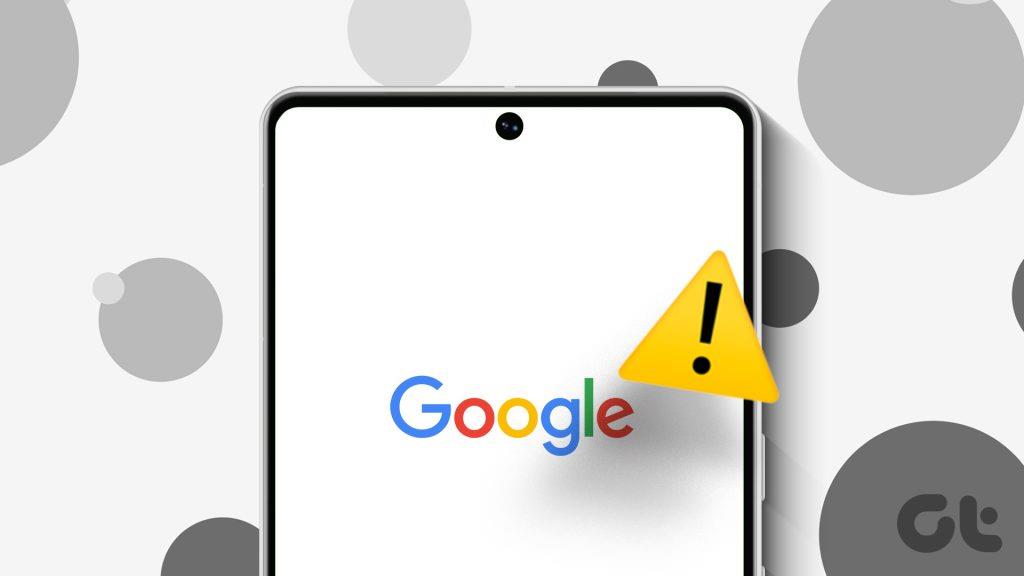
Pode haver várias causas para o seu telefone Pixel se comportar mal e reiniciar sozinho aleatoriamente. Alguns dos gatilhos mais comuns incluem:
Como consertar o Google Pixel se ele continuar reiniciando
Dê ao seu Pixel uma carga completa de bateria
Evitar cargas completas da bateria é uma das dicas mais comuns para prolongar a vida útil da bateria . Muitas pessoas concordam que aumentar constantemente até 100 pode reduzir a capacidade da bateria de reter cargas extras ao longo do tempo. Bem, carregue a bateria do seu Pixel até 100 e verifique se o dispositivo ainda reinicia sozinho.
Limpe o cache do seu aplicativo
Passo 1: Navegue até Configurações e selecione Aplicativos e notificações .
Etapa 2: toque em Ver todos os aplicativos
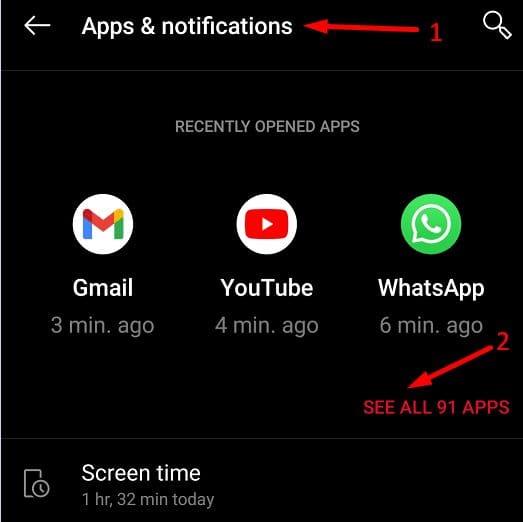
Etapa 3: selecione os aplicativos que você usa com frequência e toque em Armazenamento e cache .
Passo 4: Clique no botão Limpar cache . Repita o processo para cada aplicativo.
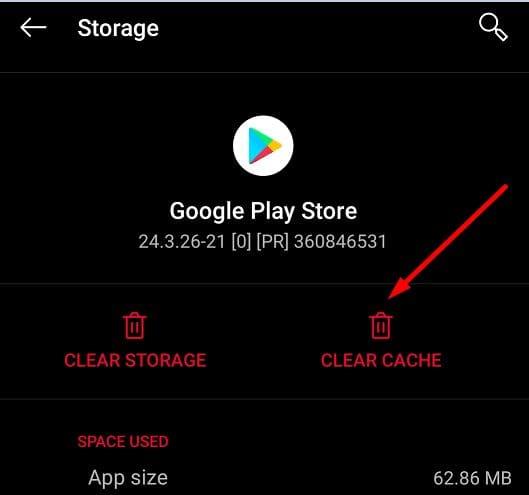
Libere espaço e atualize seu sistema operacional
Em seguida na lista, desinstale os aplicativos que você não precisa mais ou que não usa há muito tempo. Faça o mesmo para todos os outros arquivos armazenados no seu dispositivo. Certifique-se de que pelo menos 15% do seu espaço de armazenamento esteja livre.
Passo 1: Vá para Configurações e selecione Armazenamento .
Passo 2: Em seguida, toque em Gerenciar armazenamento
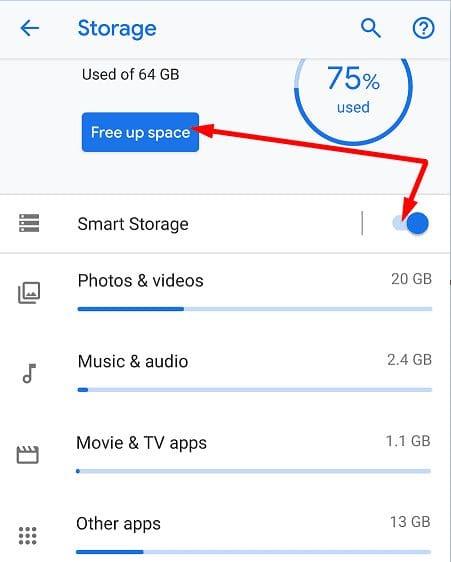
Passo 3: Selecione os itens que deseja remover e clique no botão Liberar localizado na parte inferior da tela.
Considere desinstalar aplicativos adicionados recentemente se o seu telefone Pixel começar a reiniciar sozinho logo após a instalação de determinados aplicativos.
Além disso, você pode ir para Configurações , selecionar Armazenamento e ativar Armazenamento inteligente . De agora em diante, seu dispositivo limpará automaticamente o backup de fotos e vídeos quando você estiver perigosamente ficando sem espaço livre .
Em seguida, volte para Configurações e selecione Sistema . Toque em Atualização do sistema e verifique se há uma versão mais recente do Android disponível para o seu telefone Pixel. Instale-o, reinicie o telefone e verifique se o problema foi resolvido.
Redefinir suas configurações
Esse problema começou a ocorrer depois que você ajustou certas configurações? Se for esse o caso, reverta-os. Se você não se lembra de quais configurações editou, redefina seu dispositivo para as configurações padrão. Lembre-se de que isso apagará todos os dados do seu dispositivo. Não se esqueça de fazer backup de seus dados em sua conta do Google para restaurá-los mais tarde.
Passo 1: Vá para Configurações e selecione Sistema .
Passo 2: Em seguida, toque em Avançado e vá para Redefinir opções .
Etapa 3: primeiro, selecione Redefinir Wi-Fi, celular e Bluetooth e verifique os resultados. Continue com Redefinir preferências do aplicativo . Verifique se o problema de reinicialização persiste.
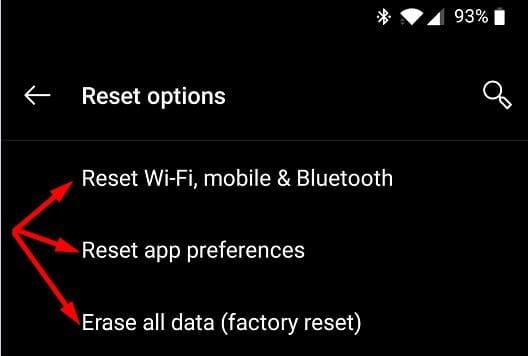
Passo 4: Se for esse o caso, toque em Apagar todos os dados (redefinição de fábrica) e selecione Redefinir telefone .
Etapa 5: insira seu PIN, padrão ou senha quando solicitado.
Etapa 6: Selecione Apagar tudo para iniciar o processo.
Etapa 7: assim que o processo de redefinição for concluído, você poderá configurar seu telefone e restaurar seus dados.
Se o problema persistir, isso pode indicar que seu hardware está com defeito. Mande consertar seu smartphone Pixel em um dos centros de reparo do Google ou vá a um parceiro de reparo autorizado . Pode ser necessário substituir a bateria.
Conclusão
Se o seu Google Pixel continuar reiniciando sozinho, limpe o cache do aplicativo e libere espaço. Desinstale os aplicativos instalados recentemente e remova todos os outros aplicativos e arquivos que não são mais necessários. Em seguida, atualize seu telefone e verifique os resultados.
Como último recurso, redefina seu dispositivo para as configurações de fábrica. Se esse método não produzir resultados positivos, provavelmente você está lidando com um problema de hardware e precisa consertar seu Pixel.
Você encontrou outras soluções alternativas para solucionar esse problema? Sinta-se à vontade para listar as etapas a seguir nos comentários abaixo.
Quer dar um novo começo ao seu perfil do Twitch? Veja como alterar o nome de usuário e o nome de exibição do Twitch com facilidade.
Descubra como alterar o plano de fundo no Microsoft Teams para tornar suas videoconferências mais envolventes e personalizadas.
Não consigo acessar o ChatGPT devido a problemas de login? Aqui estão todos os motivos pelos quais isso acontece, juntamente com 8 maneiras de consertar o login do ChatGPT que não funciona.
Você experimenta picos altos de ping e latência no Valorant? Confira nosso guia e descubra como corrigir problemas de ping alto e atraso no Valorant.
Deseja manter seu aplicativo do YouTube bloqueado e evitar olhares curiosos? Leia isto para saber como colocar uma senha no aplicativo do YouTube.
Descubra como bloquear e desbloquear contatos no Microsoft Teams e explore alternativas para um ambiente de trabalho mais limpo.
Você pode facilmente impedir que alguém entre em contato com você no Messenger. Leia nosso guia dedicado para saber mais sobre as implicações de restringir qualquer contato no Facebook.
Aprenda como cortar sua imagem em formatos incríveis no Canva, incluindo círculo, coração e muito mais. Veja o passo a passo para mobile e desktop.
Obtendo o erro “Ação bloqueada no Instagram”? Consulte este guia passo a passo para remover esta ação foi bloqueada no Instagram usando alguns truques simples!
Descubra como verificar quem viu seus vídeos no Facebook Live e explore as métricas de desempenho com dicas valiosas e atualizadas.








